- 系统
- 教程
- 软件
- 安卓
时间:2020-03-23 来源:u小马 访问:次
在win10系统中,很多用户都会通过应用商店来下载安装一些应用程序,但是在打开应用商店的时候,遇到了商店中无法登录下载应用的现象,提示错误代码为0x80070426,出现这样的现象可能是在更新过程中,系统文件损坏导致的问题。下面就跟着小编来看看Win10系统出现错误代码0x80070426的解决方法。
方法步骤:
1、使用鼠标右键单击左下角的开始图标,进入到右键菜单界面之后点击其中的“命令提示符(管理员)”一栏;如图所示:
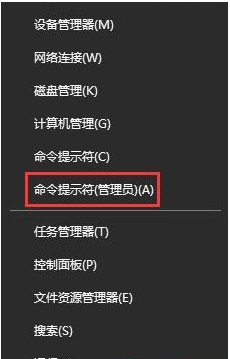
2、若是右键菜单中没有可以在搜索中输入“cmd”,找到程序之后右键单击使用管理员的身份来运行它!如图所示:
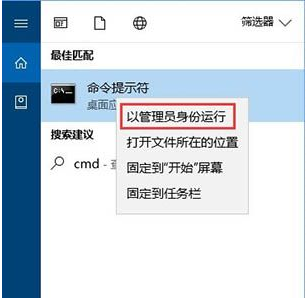
3、接着在输入框中输入命令:DISM/Online /Cleanup-image /Scanhealth ,按下回车键执行此命令;如图所示:
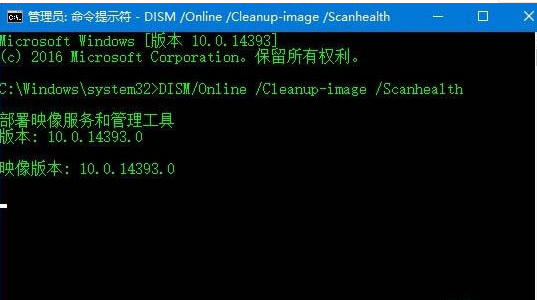
4、执行成功之后接着输入命令:DISM/Online /Cleanup-image /Restorehealth,然后再次按下回车键执行;如图所示:
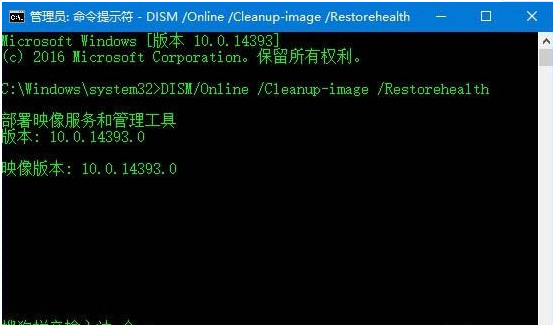
5、最后输入:Sfc /scannow命令来修复系统即可;如图所示:
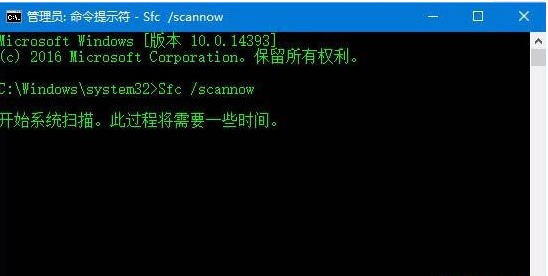
6、完成以上的操作之后,我们将电脑重新启动即可解决!
以上就是小编和大家分享的关于Win10系统出现错误代码0x80070426的具体解决方法了,感兴趣用户可以跟着以上步骤试一试,希望以上教程可以帮到大家,关注精彩资讯教程不间断。





